Hvernig á að tengjast Wi-Fi á Samsung sjónvarpi

Þó að sjónvarp muni líklega virka vel án nettengingar ef þú ert með kapaláskrift, eru bandarískir notendur farnir að skipta yfir í nettengingu
PAGE_FAULT_IN_NONPAGED_AREA er villa á bláum skjá. Það er líka mjög almennt þekkt sem bláskjár dauðans. Ef þú ert einhver sem hefur staðið frammi fyrir þessari villu þá veistu fyrir víst að hversu pirrandi þetta getur reynst vera. Jæja, þessi villa gerist aðallega þegar Windows er að reyna að leita og finna mjög mikilvægar upplýsingar en það er ekki hægt að gera það. Í slíku tilviki slekkur tölvan á sér til að koma í veg fyrir frekari skemmdir á tölvunni þinni.
Gögnin geta verið í síðuskrá sem er á vinnsluminni tölvunnar þinnar eða þau geta verið á geymsluplássinu á harða disknum þínum sem er notað af vinnsluminni tækisins. Nú er blái skjár dauðans venjulega af völdum vinnsluminni vandamálsins eða ef vinnsluminni þitt getur ekki tengst móðurborði tækisins. Vírusvarnarhugbúnaðurinn sem þú notar getur einnig valdið vandanum. Jæja, engin þörf á að hafa áhyggjur því við erum hér til að hjálpa þér.
Þannig að þú þarft ekki að gera neitt nema fylgja skrefunum sem við ætlum að veita í hverri einstöku lausn. Fólk hefur tilhneigingu til að örvænta mikið og klúðra síðan tækjunum sínum meira. Ekki vera þessi manneskja. Haltu þolinmæði þinni og haltu þinni mjög nauðsynlegu vitsmunum. Þeir munu aðeins hjálpa þér. Nú skulum við komast að aðalhluta greinarinnar.
Innihald
Hvernig á að laga síðuvillu í villum sem ekki eru á síðusvæði?
Jæja, við ætlum að sjá alla möguleika og ná yfir allar þær undirstöður sem þarf fyrir mann til að leysa þessa villu. Þetta er villa sem hafði verið að ásækja fullt af fólki í tækniheiminum og Windows notendum. Jæja, við höfum lausnir á vandamálinu. Þar sem margir standa frammi fyrir sömu villunni munu margir koma með nýjar lausnir.
Ekki eru öll vandamál eins og sama vandamálið getur stafað af ýmsum ástæðum. Á svipaðan hátt vitum við ekki hver er orsökin á bak við bláa skjá dauðans þíns og þú getur ekki fundið það út með því að horfa á hann heldur. Þannig að það eina sem þú getur gert í slíkum aðstæðum er að halda áfram og fylgja öllum skrefin sem við höfum veitt. Jæja, það eru 5 lausnir í heildina.
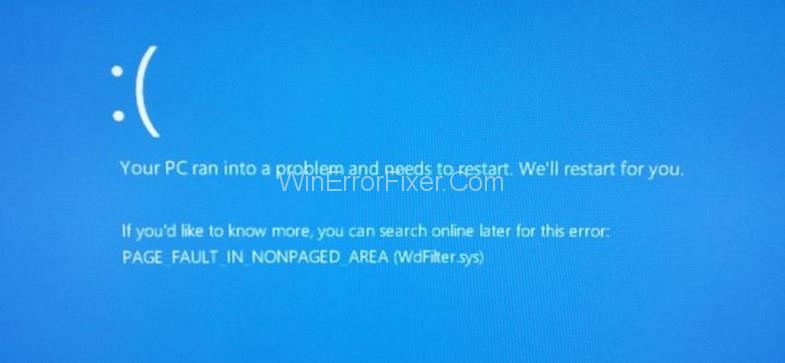
Svo þú verður að komast niður listann eftir að hafa prófað hverja lausnina þar. Eftir að hafa gert hvert þeirra geturðu reynt að athuga hvort vandamálið sé horfið eða hvort það sé enn viðvarandi í kerfinu þínu. Þetta er það. Nú skulum við komast að fyrstu lausninni sem við höfum hér.
Lausn 1: Búðu til síðuskrá aftur
Þú getur auðveldlega gert þetta með því að halda áfram og fylgja skrefunum sem við höfum veitt þér til að vinna þetta starf -
Skref 1: Smelltu á Windows hnappinn og ýttu síðan á R. Þá þarftu að fara á undan og líma skipunina SystemPropertiesAdvanced.exe í glugganum.
Skref 2: Farðu nú í Advanced flipann og smelltu síðan á árangur og síðan Stillingar. Nýr svargluggi mun birtast. Smelltu á Advanced flipann og leitaðu að valkostinum sem heitir Stjórna sjálfkrafa síðuskráarstærð fyrir öll drif. Taktu hakið úr því.
Skref 3: Veldu No Paging File aðgerðina og stilltu hana. Smelltu á allt í lagi á öllum staðfestingarreitnum og þú ættir að vera búinn með ferlið. Endurræstu tölvuna.
Athugaðu hvort vandamálið sé enn til staðar eða hvort það sé horfið.
Lausn 2: Keyrðu chkdsk
Það er skrifborðsskoðunarforrit Windows. Hér er hvernig þú gerir það -
Skref 1: Farðu í skipanareitinn og keyrðu síðan sem stjórnandi. Sláðu inn skipunina chkdsk /f /r og smelltu síðan á Enter hnappinn.
Skref 2: Þú munt fá skilaboðin „Drifið er læst og ef þú vilt skipuleggja chkdsk við næstu endurræsingu skaltu slá inn Y fyrir já“. Þá þarftu að ýta á Y takkann og slá inn.
Skref 3: Endurræstu tölvuna og athugaðu hvort vandamálið sé til staðar eða ekki.
Lestu einnig: 1) Nintendo Switch mun ekki kveikja á
2) Ekki skráð á netið
Lausn 3: Keyrðu System Restore
Hér eru skrefin sem þú ætlar að fylgja til að keyra kerfisendurheimt -
Skref 1: Opnaðu fyrst keyrslugluggann og þá þarftu að slá inn skipunina rstrui.exe þar og ýta á enter.
Skref 2: Þú munt sjá Recommend Restore. Þú þarft hins vegar ekki að fara með sjálfgefna. Þú verður að athuga tímann þegar þetta virkaði rétt án vandræða.
Skref 3: Smelltu á Sýna fleiri endurheimtarpunkta. Ef þú finnur enga þá geturðu sleppt lausninni. En ef þú gerir það þá er það frábært.
Skref 4: Smelltu síðan á Næsta og Ljúktu.
Athugaðu hvort vandamálið sé horfið eða ekki.
Lausn 4: Keyrðu SFC Scan
Þú getur líka prófað þessa lausn að keyra SFC skönnun. Þetta er fyrir Windows 10.
Skref 1: Farðu í skipanalínuna og keyrðu síðan sem admin.
Skref 2: Sláðu inn skipunina sfc /scannow og ýttu síðan á enter. Þú munt geta beðið út þegar skipunin er í gangi. Athugaðu síðan hvort vandamálið sem þú stendur frammi fyrir sé enn til staðar eða ekki. Ef já, farðu síðan í næsta skref. Eða næstu lausn frekar.
Lausn 5: Windows minnisgreining
Gallað vinnsluminni getur einnig verið orsök vandamálsins sem kallaður hafði verið blái skjár dauðans.
Skref 1: Opnaðu fyrst keyrslugluggann með því að nota Windows takkann og R hnappinn. Sláðu síðan inn skipunina mdsched.exe og smelltu á enter.
Skref 2: Þú munt fá möguleika á að athuga vinnsluminni núna og endurræsa það eða ef þú vilt gera það síðar. Veldu þann möguleika sem hentar þér.
Þegar þú endurræsir mun eftirlitið hefjast. Ef það eru engin vandamál þá er það gott og ef það eru einhver vandamál þá verður þér sýnt það og þú þarft að nálgast þau eitt af öðru.
Niðurstaða
Þakka þér svo margir krakkar fyrir að halda áfram og láta þessa grein hér lesa allt til enda. Við kunnum virkilega að meta lesturinn mikið og við erum ánægð með að við gætum hjálpað þér. Ef þú ert einhver sem stóð frammi fyrir bláa skjá dauðans þá veistu að það getur verið sársauki og við vonum að þér hafi tekist að leysa málið.
Ef þér líkaði virkilega við greinina og ef hún hefði getað hjálpað þér þá munum við vera mjög þakklát ef þú tekur þér smá tíma og skilur síðan eftir athugasemdir um þessa grein. Okkur finnst gaman þegar fólk er heiðarlegt um það þannig að við getum bætt okkur í framtíðinni. Svo skaltu íhuga að láta hugsanir þínar um það. Takk kærlega enn og aftur og eigið góðan dag krakkar! Farðu vel með þig. Adios!
Þó að sjónvarp muni líklega virka vel án nettengingar ef þú ert með kapaláskrift, eru bandarískir notendur farnir að skipta yfir í nettengingu
Eins og í hinum raunverulega heimi mun sköpunarverkið þitt í Sims 4 á endanum eldast og deyja. Simsar eldast náttúrulega í gegnum sjö lífsstig: Barn, Smábarn, Barn, Unglingur,
Obsidian er með margar viðbætur sem gera þér kleift að forsníða glósurnar þínar og nota línurit og myndir til að gera þær þýðingarmeiri. Þó að sniðmöguleikar séu takmarkaðir,
„Baldur's Gate 3“ (BG3) er grípandi hlutverkaleikur (RPG) innblásinn af Dungeons and Dragons. Þetta er umfangsmikill leikur sem felur í sér óteljandi hliðarverkefni
Með útgáfu Legend of Zelda: Tears of the Kingdom geta aðdáendur komist inn í anda leiksins með besta HD veggfóðurinu. Meðan þú gætir notað
https://www.youtube.com/watch?v=LKqi1dlG8IM Margir spyrja, hvað heitir þetta lag? Spurningin hefur verið til síðan tónlist hófst. Þú heyrir eitthvað sem þú
Hisense sjónvörp hafa verið að ná vinsældum sem ágætis fjárhagsáætlun fyrir frábær myndgæði og nútíma snjalleiginleika. En það er líka falið
Ef þú notar Viber reglulega gætirðu viljað athuga hvort einhverjum hafi líkað við skilaboð. Kannski skrifaðir þú eitthvað til að fá vin þinn til að hlæja, eða vilt bara
Ef þú átt Apple tæki hefurðu eflaust fengið óumbeðin skilaboð. Þetta gæti hafa verið frá fólki sem þú þekkir sem þú vilt ekki að sendi þér
TikTok hefur vald til að skjóta fyrirtækinu þínu eða feril og taka þig frá núlli í hetju á skömmum tíma, sem er ótrúlegt. Áður fyrr þurftu menn að hoppa








